Como Fazer um Disco Rígido Ghost do Windows 10 Fácil e Seguramente?
Jacinta atualizou em 24/10/2025 para Backup e Recuperação | Mais Artigos
Como fazer um disco rígido ghost do Windows 10
Nesta era da informação, com uma tecnologia de computadores cada vez mais em desenvolvimento, os usuários do Windows têm enfrentado uma série de problemas de disco graves no Windows 10/8/7/Vista/XP. Além disso, a questão de "como ghost um disco rígido do Windows 10" pode ser vista com frequência em muitos blogs e fóruns. Nessa circunstância, é muito importante para todos os usuários para encontrar uma boa solução para resolver este problema.
Como se sabe, a maneira mais eficiente é ghost um disco rígido do Windows 10 com o software de backup e restauração para Windows 10. Ele pode clonar disco do sistema do Windows 10 ou fazer um disco rígido ghost do Windows 10 para um arquivo de imagem. O arquivo de imagem pode ser usado para restaurar disco e partição após a queda do sistema causada por muitas razões, tais como ataque de vírus e hacker, falha de hardware e software, operações erradas, etc. Muitos deles são inevitáveis para que, se isso acontecer, a única maneira de resolver isso seja reinstalar o sistema operacional e aplicativos. No entanto, se temos disco rígido ghosted, podemos facilmente restaurar o disco rígido do Windows 10 após a falha do sistema ou outras razões, poupando muito tempo do que reinstalar o sistema operacional e aplicativos.
Para fazer disco rígido ghost do Windows 10, é necessário escolher um bom software de backup. É a maneira mais eficiente para proteger o seu PC, a fim de evitar qualquer catástrofe imprevisível.
Software de imagem de disco rígido do Windows 10
Aqui, gostaria de apresentá-lo um software de imagem de disco rígido para ghost disco rígido no Windows 10 - EaseUS Todo Backup.
EaseUS Todo Backup é um software premiado de backup e restauração para uma boa razão: com assistentes de instruções detalhadas, o seu computador estará em condição segura em poucos minutos, sem a ajuda de um especialista em TI para fazer backup de estado do sistema, arquivos, pastas, partição e disco. Ele tábem é um bom programa para clonar hd ghost.
1. Inicie o software de clonagem de disco EaseUS e clique em Clonar. E, em seguida, selecione o disco rígido de origem que você deseja clonar.
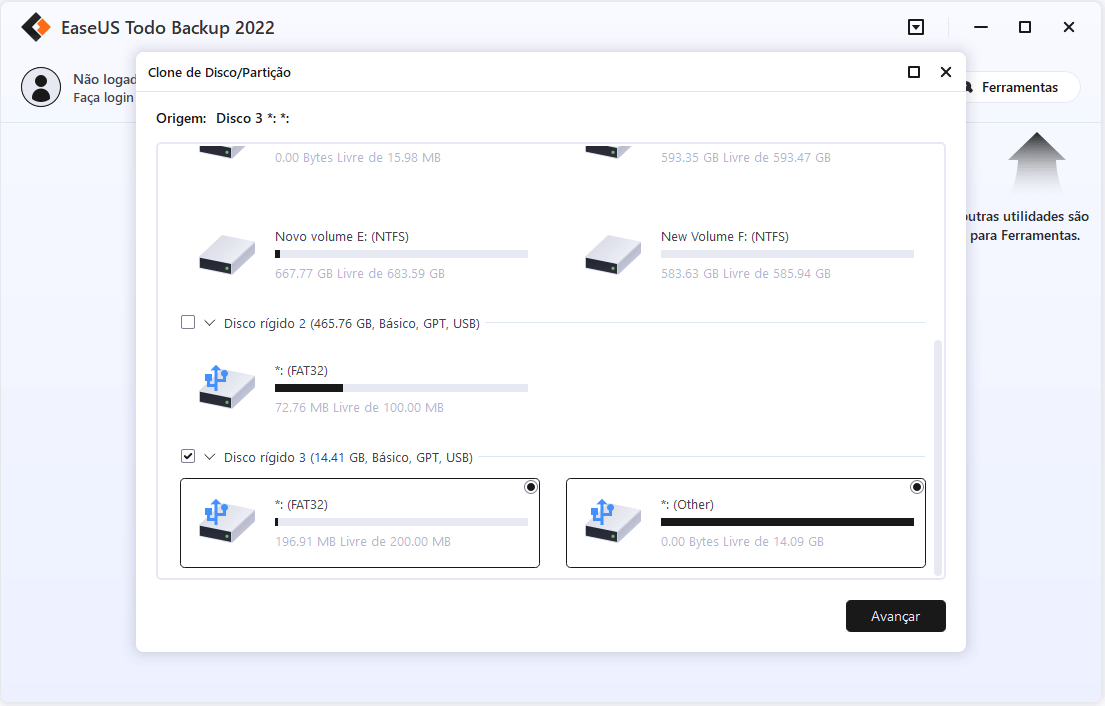
2. Selecione o disco de destino.
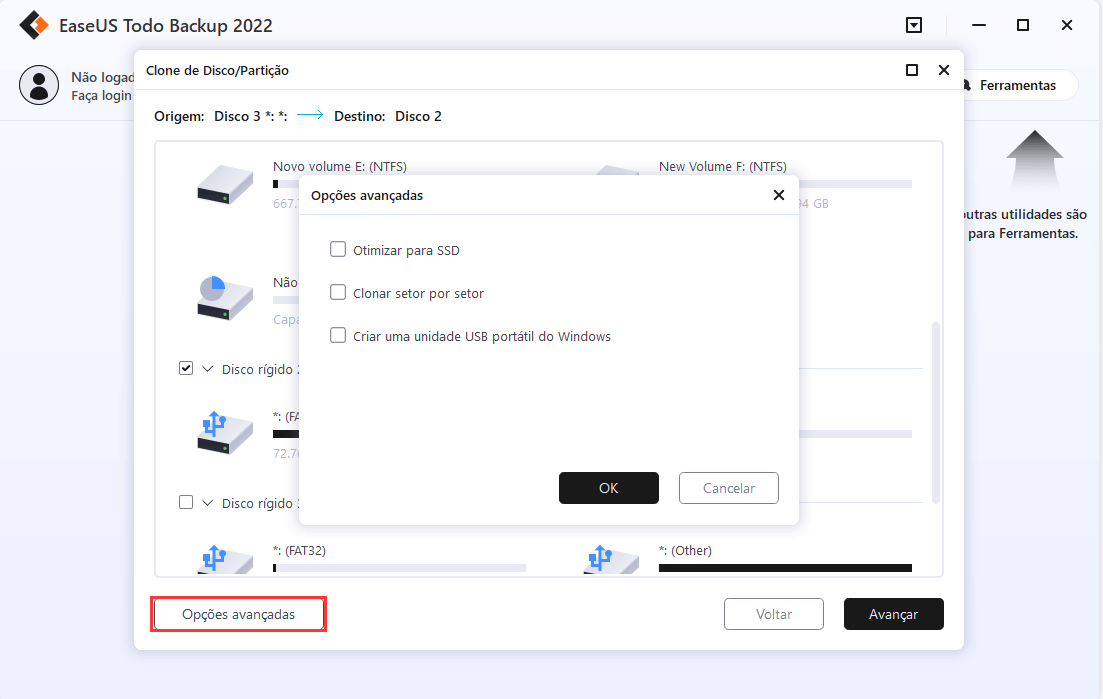
Dicas:
- O disco de destino pode ser um disco rígido ou um SSD. Deve ter espaço suficiente.
- Otimizar para SSD - Se o disco de destino for um SSD, marcar esta opção garantirá o alinhamento do setor no processo.
- Clonar setor por setor - Um clone de setor por setor garante que o disco rígido ou a partição de destino seja exatamente o mesmo que o disco rígido ou a partição de origem. Clonará todos os setores se a opção estiver marcada, mesmo se o setor estiver em branco.
- Criar uma unidade USB portátil do Windows - Esta opção garante que o disco do sistema USB clonado possa inicializar normalmente.
3. Visualize o layout do disco após a clonagem. Por fim, você pode clicar em Avançar para clonar um disco rígido para outro com apenas um clique.
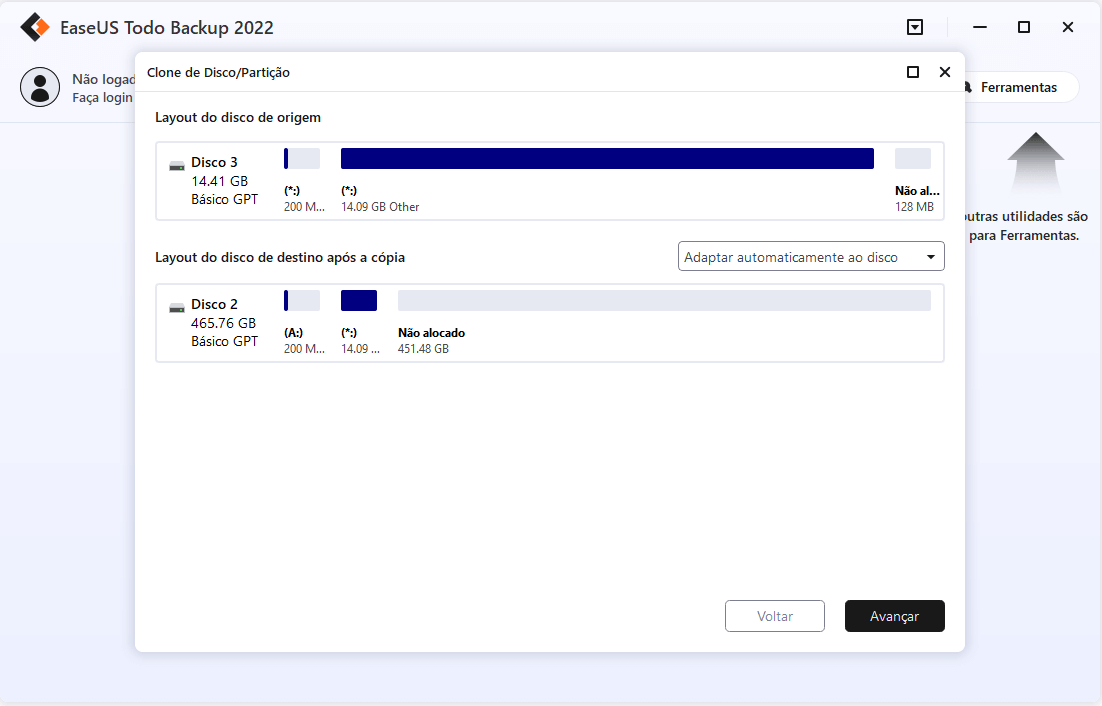
EaseUS Todo Backup fornece backup e recuperação do sistema somente com um clique, para que você possa obter rapidamente o sistema instalado e funcionando em caso de uma falha do sistema ou falha de hardware. Além disso, ele permite que você faça backup e restauração de disco, partição, arquivos ou pastas após ataque de vírus, download de software instável, falha no disco rígido, etc.
Além disso, para fornecer proteção contínua para o sistema, você pode fazer backup do sistema com backup incremental mais tarde, após o primeiro backup. Backup diferencial e backup incremental só fazem o backup dos arquivos alterados.
Enquanto isso, EaseUS Todo Backup é útil se você quiser atualizar o disco rígido menor mais velho sem reinstalar o sistema operacional e os aplicativos mais uma vez, ou automaticamente fazer o backup do sistema e arquivos especificados diariamente ou semanalmente. Exceto as características acima, ele possui outros personagens, tais como a personagem de gerenciamento de disco, gerenciamento de backup de agenda, gerenciamento de log, etc.
Tutorial: Como fazer backup completo do sistema Windows 10 com software de backup?
Artigos relacionados
-
Fazer Backup de Dados na Nuvem Gratuitamente com Etapas Fáceis e Seguras
![article]() Leonardo 2025-10-29
Leonardo 2025-10-29
-
Como Faço para Clonar SSD M.2 para SSD M.2 Maior em Notebook/PC
![article]() Rita 2025-10-24
Rita 2025-10-24
-
Clonar Cartão SD Raspberry Pi para Cartão Maior Windows 10
![article]() Rita 2025-10-24
Rita 2025-10-24
-
Como atualizar o BIOS Gigabyte no Windows 11/10/8/7
![article]() Leonardo 2025-10-24
Leonardo 2025-10-24
Prêmios e avaliações
"Faça backup, restaure e recupere documentos, bem como crie um disco de emergência e limpe totalmente o HD."
- Por Mircea Dragomir
Leia mais >>

EaseUS Todo Backup
Programa de backup inteligente para seus arquivos e computador inteiro no Windows 11/10/8/7.
Baixar Grátis100% Seguro
Tamanho: 1,88MB
![]()
